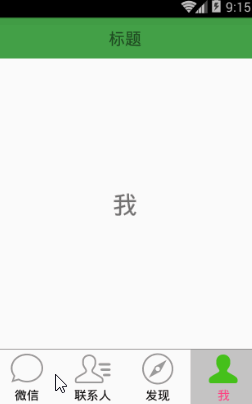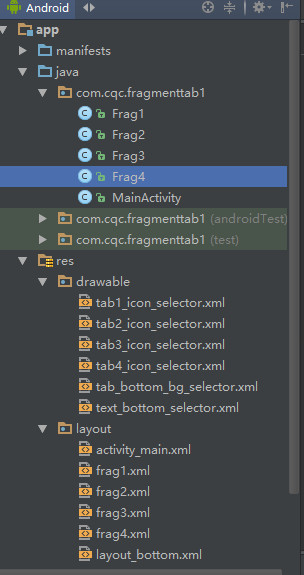本文主要是介绍底部导航栏实现页面的切换(一):Fragment + LinearLayout + TextView,希望对大家解决编程问题提供一定的参考价值,需要的开发者们随着小编来一起学习吧!
Fragment + LinearLayout + TextView 实现底部导航栏的切换(一)
知识点
先看效果图:
项目结构图:
实现逻辑:
顶部是LinearLayout,里面放了TextView;底部是LinearLayout,里面水平放置了4个TextView,比例是1:1:1:1;其余是FrameLayout填充满剩余空间。点击底部的tab,用4个Fragement替换FrameLayout,同时tab的文字+图片+背景色改变
tab文字的改变:
用selector改变字体颜色
<?xml version="1.0" encoding="utf-8"?>
<selector xmlns:android="http://schemas.android.com/apk/res/android"><item android:state_selected="true" android:color="@color/colorAccent"/><item android:color="@color/colorBlack"/>
</selector>tab背景色的改变:
用selector改变背景颜色
<?xml version="1.0" encoding="utf-8"?>
<selector xmlns:android="http://schemas.android.com/apk/res/android"><item android:drawable="@color/tabBottomBg" android:state_selected="true"/><item android:drawable="@color/transparent"/>
</selector>tab图片的改变:
用selector改变图片
<?xml version="1.0" encoding="utf-8"?>
<selector xmlns:android="http://schemas.android.com/apk/res/android"><item android:drawable="@mipmap/chats_light" android:state_selected="true"/><item android:drawable="@mipmap/chats"/>
</selector>步骤:
- 通过findViewById()找到所有view,并给4个tab设置点击监听,获取FragmentManager
- 在监听中先创建FragmentTransaction,hide()所有的fragment + tab的selector设置为false
- 在每个case中判断对应的Fragment==null,是:创建并add();并显示show()
- switch后记得commit()
下面上具体的代码:
onCreate(…)
@Override
protected void onCreate(Bundle savedInstanceState) {super.onCreate(savedInstanceState);supportRequestWindowFeature(Window.FEATURE_NO_TITLE);setContentView(R.layout.activity_main);fm = getSupportFragmentManager();findViews();initView();tab1.performClick();//Call this view's OnClickListener
}findViews()
private void findViews() {tab1 = (TextView) findViewById(R.id.tab1);tab2 = (TextView) findViewById(R.id.tab2);tab3 = (TextView) findViewById(R.id.tab3);tab4 = (TextView) findViewById(R.id.tab4);framgLayout = (FrameLayout) findViewById(R.id.framgLayout);
}initView();
private void initView() {tab1.setOnClickListener(this);tab2.setOnClickListener(this);tab3.setOnClickListener(this);tab4.setOnClickListener(this);
}onClick()
@Override
public void onClick(View view) {transaction = fm.beginTransaction();hideAllFragment();switch (view.getId()) {case R.id.tab1:setSelectorAllFalse();//这个最好放在4个tab的每个case中,因为如果还有其他的点击,就会导致tab全变成灰色tab1.setSelected(true);if (frag1 == null) {frag1 = new Frag1();transaction.add(R.id.framgLayout, frag1, "Frag1");}transaction.show(frag1);break;case R.id.tab2:setSelectorAllFalse();tab2.setSelected(true);if (frag2 == null) {frag2 = new Frag2();transaction.add(R.id.framgLayout, frag2, "Frag2");}transaction.show(frag2);break;case R.id.tab3:setSelectorAllFalse();tab3.setSelected(true);if (frag3 == null) {frag3 = new Frag3();transaction.add(R.id.framgLayout, frag3, "Frag3");}transaction.show(frag3);break;case R.id.tab4:setSelectorAllFalse();tab4.setSelected(true);if (frag4 == null) {frag4 = new Frag4();transaction.add(R.id.framgLayout, frag4, "Frag4");}transaction.show(frag4);break;}transaction.commit();
}hideAllFragment()
private void hideAllFragment() {if (frag1 != null) {transaction.hide(frag1);}if (frag2 != null) {transaction.hide(frag2);}if (frag3 != null) {transaction.hide(frag3);}if (frag4 != null) {transaction.hide(frag4);}
}frag1.xml
其他3个都一样
<?xml version="1.0" encoding="utf-8"?>
<RelativeLayout xmlns:android="http://schemas.android.com/apk/res/android"android:layout_width="match_parent"android:layout_height="match_parent"><TextView
android:layout_width="match_parent"android:layout_height="match_parent"android:gravity="center"android:text="微信"android:textSize="30sp"/>
</RelativeLayout>
源码:https://github.com/s1168805219/Fragment-LinearLayout-TextView-
这篇关于底部导航栏实现页面的切换(一):Fragment + LinearLayout + TextView的文章就介绍到这儿,希望我们推荐的文章对编程师们有所帮助!